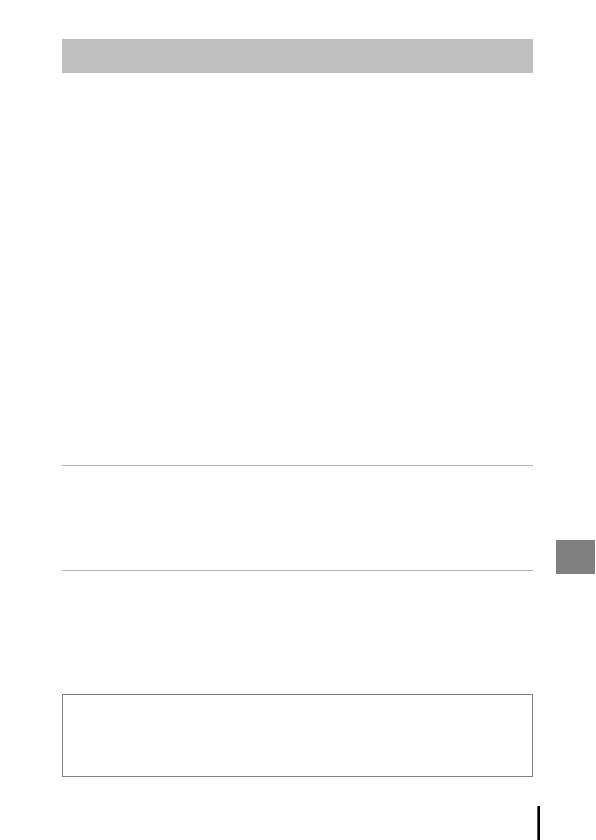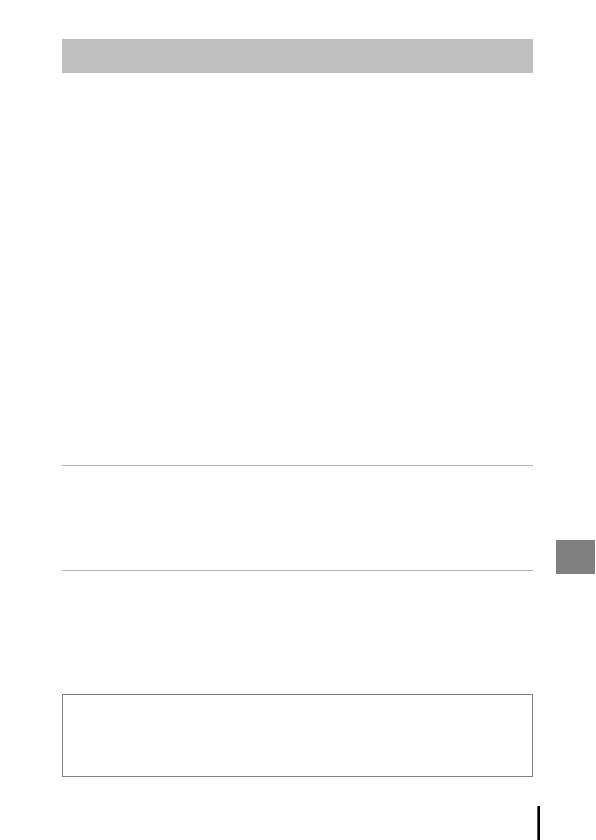
25
Iné funkcie
Ak nainštalujete špeciálny softvér „Wireless Mobile Utility“ do vášho inteligentného zariadenia
používajúceho operačný systém Android OS alebo iOS a pripojíte ho k fotoaparátu, môžete
používať nasledujúce funkcie.
Take Photos (Snímanie fotografií)
Obrázky môžete uložiť do inteligentného zariadenia tak, že stlačíte tlačidlo uvoľnenia spúšte
fotoaparátu alebo diaľkovo uvoľníte spúšť fotoaparátu cez inteligentné zariadenie.
•
Počas činnosti diaľkového ovládania sa aktivity nedajú vykonať na fotoaparáte. Režim
snímania je nastavený do režimu
A
(automaticky) a pole zaostrenia je nastavené na stred
záberu, bez ohľadu na nastavenia fotoaparátu.
View Photos (Prezeranie snímok)
Snímky uložené na pamäťovej karte fotoaparátu môžete prenášať a zobrazovať na vašom
inteligentnom zariadení. Vo fotoaparáte si taktiež môžete vopred zvoliť snímky, ktoré chcete
preniesť do vášho inteligentného zariadenia.
B
Informácie o bezpečnostných nastaveniach
Pri zakúpení nie sú vo fotoaparáte nakonfigurované žiadne z bezpečnostných nastavení, ako
napríklad heslo. Pred použitím funkcie Wi-Fi odporúčame, aby ste nastavili potrebné bezpečnostné
nastavenia. Na nastavenie bezpečnostných nastavení použite položku
Options (Možnosti)
ponuky
Možnosti Wi-Fi (
A
22).
Inštalácia softvéru do inteligentného zariadenia
1
Pomocou inteligentného zariadenia sa pripojte na lokalitu Google
Play Store, App Store alebo iný on-line obchod s aplikáciami a
vyhľadajte položku „Wireless Mobile Utility“.
•
Ďalšie podrobnosti nájdete v návode na obsluhu dodanom s vašim inteligentným
zariadením.
2
Pozrite si popis a ostatné informácie a nainštalujte softvér.
C
Návod na obsluhu aplikácie Wireless Mobile Utility
Návod na obsluhu si prevezmite z webovej lokality, ktorá je uvedená nižšie.
•
Android OS: http://nikonimglib.com/ManDL/WMAU/
•
iOS: http://nikonimglib.com/ManDL/WMAU-ios/
Používanie funkcie Wi-Fi (bezdrôtová sieť LAN)
Ak chcete nadviazať spojenie s fotoaparátom, stlačte tlačidlo
q
(Wi-Fi) na fotoaparáte a
zapnite funkciu Wi-Fi na inteligentnom zariadení a potom spustite „Wireless Mobile Utility“,
zatiaľ čo sa na fotoaparáte zobrazuje
Negotiating... Please wait. (Prebieha
vyjednávanie... Čakajte.)
.